iOS 18は、パーソナライズされたホーム画面や新たなアニメーション機能など、多くの新機能を提供する。
しかし、それらの機能を十分に活用するためには、いくつかの設定変更が推奨される。
この記事では、iOS 18をより快適に使用するための7つの重要な設定変更を紹介する。
ロック画面のカスタマイズ方法
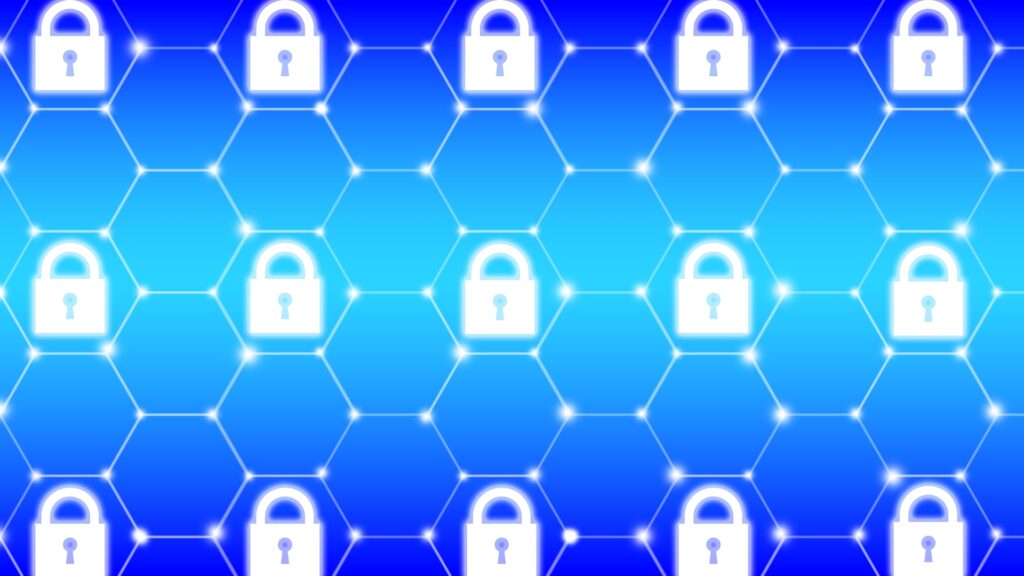
iOS 18では、ロック画面の下部に配置されているカメラやライトボタンをカスタマイズできるようになった。これまで固定されていたこれらのボタンを、自分の使いやすい機能に変更できるため、利便性が大幅に向上する。例えば、ダークモードの切り替えやアラーム設定、音楽認識のShazamを追加することが可能である。
ロック画面をカスタマイズするためには、まず画面上で長押しし、カスタマイズボタンが表示されるのを待つ。次に、ロック画面の設定画面に入り、既存のボタンを削除して新たな機能を追加する手順を踏む。これにより、不要な機能を減らし、自分の使用スタイルに合わせたロック画面に最適化できる。カスタマイズ後は、スマホをロックしたままでも必要な操作がすぐにできるようになる。
この機能は、頻繁に使うアプリや設定に素早くアクセスしたいユーザーにとって非常に有用であり、日々のスマホ操作がより効率的になるだろう。
アクションボタンの新機能設定
iPhone 15 Proシリーズでは、従来のミュートスイッチに代わってアクションボタンが導入された。このボタンは、iOS 18の新機能として、ミュート以外の様々なタスクを割り当てることができる。例えば、カメラアプリの起動や複数のアクションを同時に実行するショートカットを設定することが可能である。
アクションボタンの設定方法は、設定アプリ内の「アクションボタン」メニューから行う。ここで用意されている複数のアクションの中から、好みの機能を選択して割り当てることができる。iOS 18ではさらに、Apple TVのリモコンを直接開いたり、Shazamを使って音楽を認識することもボタン一つで行えるようになった。
この柔軟な機能により、アクションボタンはユーザーごとに異なる使い方が可能であり、カスタマイズ性が大幅に向上している。使い勝手に応じて様々な機能を割り当てることで、日々の操作がよりスムーズになるだろう。
ホーム画面の大幅なカスタマイズ
iOS 18では、ホーム画面のアイコン配置が自由になった。従来のように左上から順番にアイコンが配置されるのではなく、ユーザーが好きな場所にアイコンを置けるため、よりパーソナルなレイアウトが可能となった。この変更により、アイコンが壁紙を隠してしまう問題も解消される。
さらに、ダークモードがホーム画面全体に適用され、アイコンの色や壁紙の明るさも調整できるようになった。これにより、夜間や暗い場所での使用でも視認性が向上し、目に優しい環境でスマホを操作できる。また、アイコンの大きさやラベルを非表示にする機能も追加され、よりシンプルな見た目にすることができる。
アプリをウィジェット化することも可能で、マップやフォトなどのアプリはより多くの情報を表示できるようになる。このように、iOS 18では自分のスタイルや使用状況に合わせたホーム画面を作り上げることができる。
セキュリティ向上のためのアプリロックと非表示機能
iOS 18では、セキュリティを強化するためのアプリロックおよび非表示機能が追加された。これにより、個人情報を含むアプリを他人が簡単に開くことができないように保護することが可能となった。特に、友人や家族にスマホを貸す際に、誤って開かれたくないアプリをロックできるのは大きな利点である。
特定のアプリをロックするには、そのアプリアイコンを長押しし、「Face IDの要求」や「Touch IDの要求」を選択するだけでよい。さらに、アプリを完全に非表示にしたい場合は、ロックに加えて「非表示」設定を選ぶことで、ホーム画面からアプリが消え、特定の操作をしなければ見えない状態にできる。
非表示にされたアプリは、Appライブラリ内の専用フォルダに格納され、Face IDなどで認証しない限りアクセスできない。この新機能により、プライバシー保護がより一層強化されており、データの安全性が向上している。
